11 mẹo sử dụng Zalo không thể không biết
Từ lâu, những công cụ nhắn tin, gọi điện thoại miễn phí đã trở nên phổ biến và gần như thay thế hoàn toàn cho cách nhắn tin theo kiểu truyền thống. Có thể kể tới một vài đại gia trong làng OTT này như Viber, Skype, Line và đặc biệt không thể không nhắc tới Zalo - ứng dụng nhắn tin miễn phí số 1 Việt Nam.
Các mẹo sử dụng Zalo bạn nên biết
- Link tải các phiên bản Zalo
- 1. Tắt hiển thị "Đã xem"
- 2. Chặn tin nhắn từ người lạ
- 3. Đặt mã khóa ứng dụng Zalo
- 4. Đồng bộ danh bạ vào Zalo
- 5. Chia sẻ cảm nghĩ bằng âm thanh
- 6. Đăng xuất tài khoản Zalo
- 7. Quét QR code để kết bạn
- 8. Ẩn nhật ký bạn bè
- 9. Cài đặt phông nền
- 10. Chia sẻ, lưu lại ảnh trên Zalo
- 11. Lỗi không nhận được thông báo
Liên tục có những bản cập nhật tính năng mới, nên cho dù là những người đã sử dụng lâu năm cũng khó có thể biết rõ hết về các tính năng cũng như các thủ thuật Zalo để sử dụng công cụ này một cách thực sự hiệu quả. Bài viết dưới đây sẽ tổng hợp lại những mẹo vặt, thủ thuật Zalo hay nhất dành cho các bạn.
Link tải các phiên bản Zalo
1. Tắt hiển thị "Đã xem"
Zalo, Facebook hay Viber đều có tính năng khá hay là có chế độ hiển thị tin nhắn gửi cho người khác đã được xem hay chưa? Tuy đây là tính năng hay nhưng đôi khi nó cũng gây ra những hiểu lầm không đáng có. Ví như, bạn bè sẽ nghĩ bạn xem rồi mà không trả lời họ hoặc đơn giản chỉ là bạn không muốn người khác biết bạn đã đọc tin của họ chưa?
Cách tắt hiển thị này khá đơn giản, các bạn đăng nhập vào tài khoản Zalo, chọn vào mục Thêm (dấu 2 chấm dưới cùng, bên phải), chạm tiếp vào biểu tượng cài đặt (hình bánh răng cưa) / Tin nhắn và thông báo.
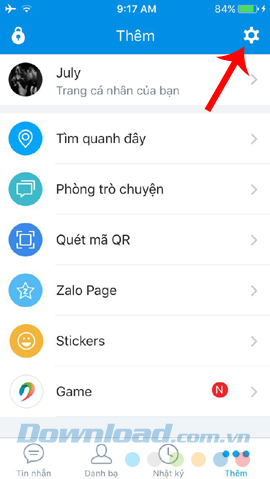
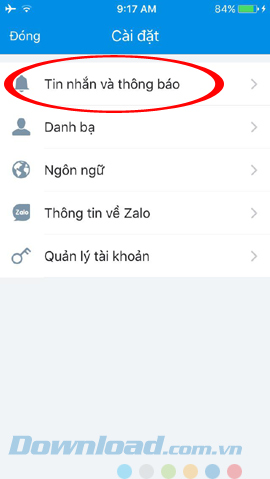
Trong đây có mục Hiển thị trạng thái "Đã xem", các bạn gạt nút tròn sang trái để tắt đi là được.
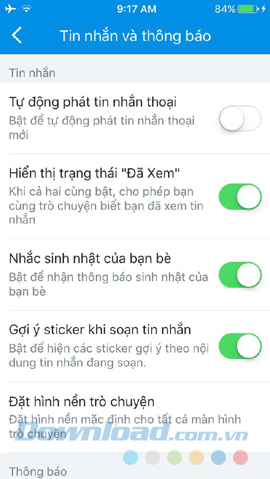
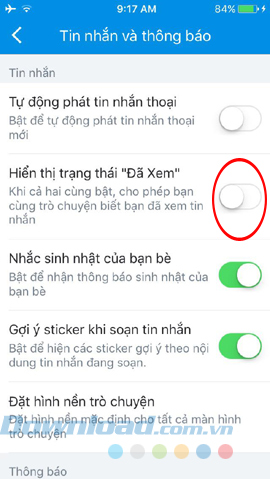
Hình ảnh trạng thái "Đã xem" trên Zalo khi kích hoạt và vô hiệu hóa
2. Chặn tin nhắn từ người lạ
Giống như mảnh đất màu mỡ cho những quảng cáo rác và tin spam, những người không quen biết, không có trong danh sách bạn bè hoàn toàn có thể làm phiền bạn nếu không thiết lập tính năng này.
Trong mục Thiết lập riêng tư, các bạn tìm phần "Nhắn tin từ người lạ" và làm tương tự như trên để vô hiệu hóa tính năng này.
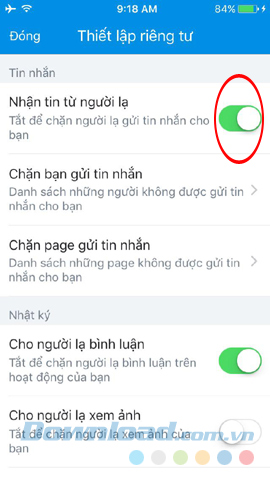
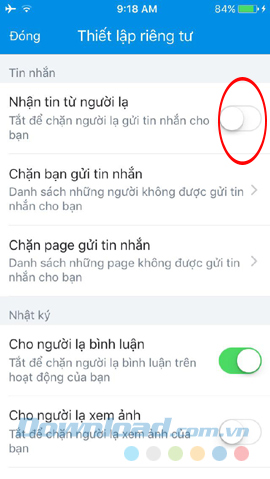
Chặn tin nhắn lạ trên Zalo
3. Đặt mã khóa ứng dụng Zalo
Nếu bạn sử dụng chung một thiết bị với người khác và đôi khi vô tình quên không thoát Zalo sau khi sử dụng, những bí mật riêng tư của bạn hoàn toàn có thể bị người khác biết.
Để tránh điều này, Zalo cho phép người dùng tạo một mã khóa để cho dù tài khoản của bạn vẫn đang đăng nhập thì người khác cũng không thể vào xem được. Để sử dụng tính năng khoá Zalo, các bạn vào Thêm / biểu tượng ổ khóa / Khóa Zalo / Đặt mã khóa.
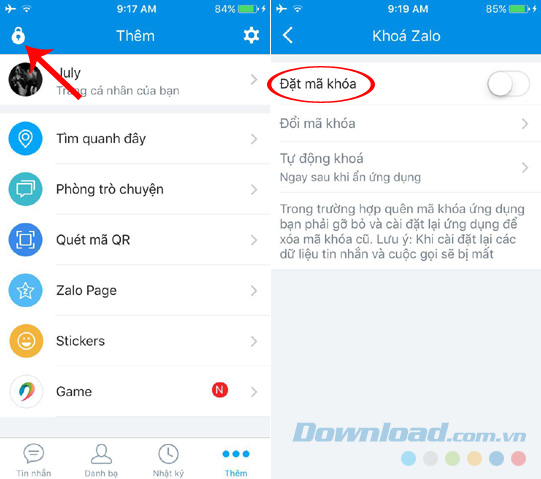
Sau đó tùy ý chọn một mật mã gồm 4 chữ số để thiết lập, tạo thành công sẽ có thông báo như dưới đây.
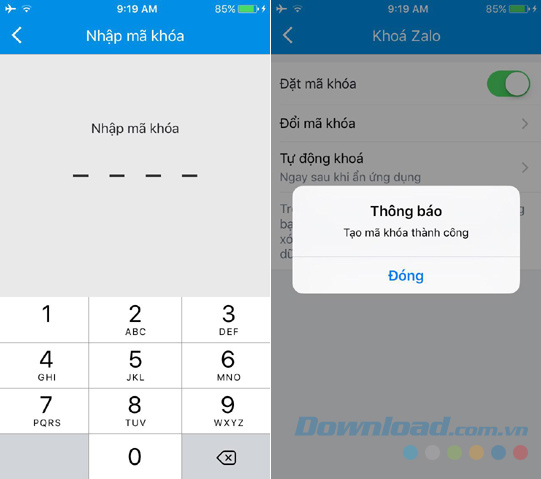
Đặt mật khẩu mở Zalo
4. Đồng bộ danh bạ vào Zalo
Sau khi được cài đặt trên smartphone, Zalo sẽ tự động cập nhật danh bạ chính của người dùng để quét và thông báo cho bạn những ai đang cùng dùng Zalo để chúng ta kết bạn với họ.
Vẫn trong giao diện Cài đặt, các bạn chọn Danh bạ / Cập nhật danh bạ Zalo để tìm kiếm bạn bè.
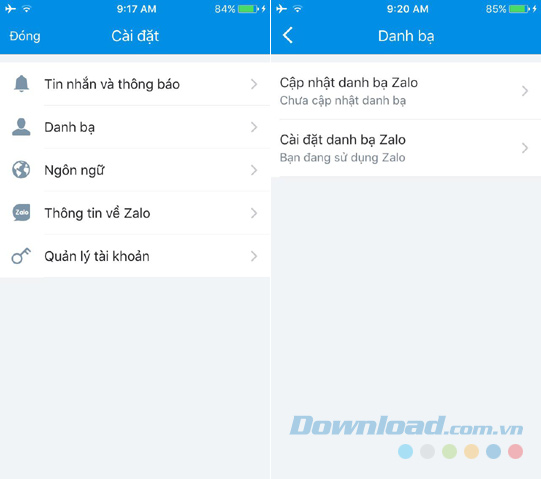
Nhấp vào Cập nhật để Zalo tự động quét. Có thể tùy ý điều chỉnh danh bạ này trong Cài đặt danh bạ Zalo.
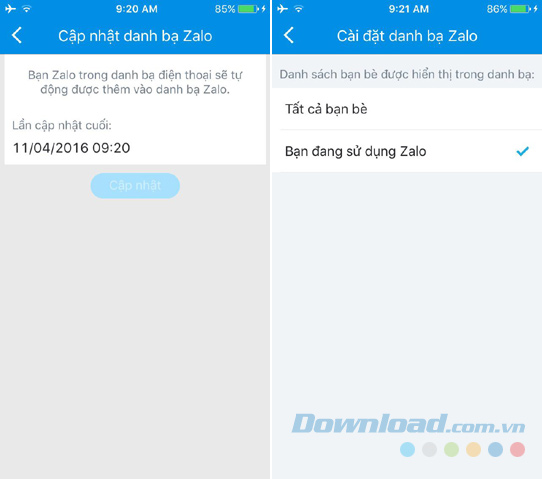
5. Chia sẻ cảm nghĩ bằng âm thanh
Các bạn vào phần Chia sẻ, sau đó chạm vào biểu tượng hình micro. Chạm vào biểu tượng mic màu xanh để bắt đầu thu âm. Chọn vào Hủy để thu âm lại hoặc chạm thêm lần nữa vào biểu tượng này để kết thúc.
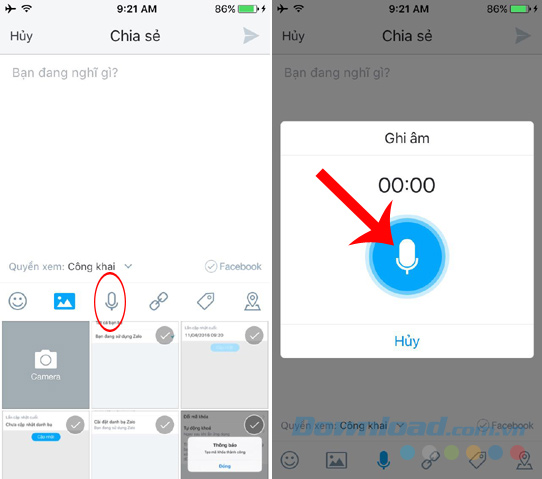
6. Đăng xuất tài khoản Zalo
Cá nhân người viết vào khoảng thời gian đầu sử dụng phần mềm này cũng khá lúng túng trong việc tìm cách thoát tài khoản Zalo. Với những ai cũng chưa biết cách thì các bạn làm như sau:
Thêm / biểu tượng cài đặt / Quản lý tài khoản / Đăng xuất tài khoản và chọn Đăng xuất ở cửa sổ xác nhận.
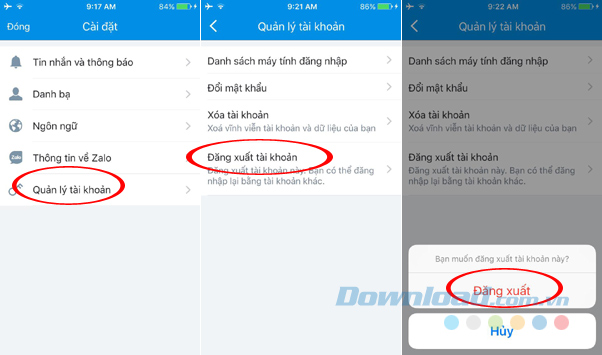
7. Quét QR code để kết bạn
Một tính năng khá hay để các bạn có thể làm quen, kết bạn mới mà không cần có số điện thoại của họ. Tất nhiên, để tính năng này có thể hoạt động thì người dùng đó cần đăng nhập Zalo và lấy mã QR để các bạn có thể quét được.
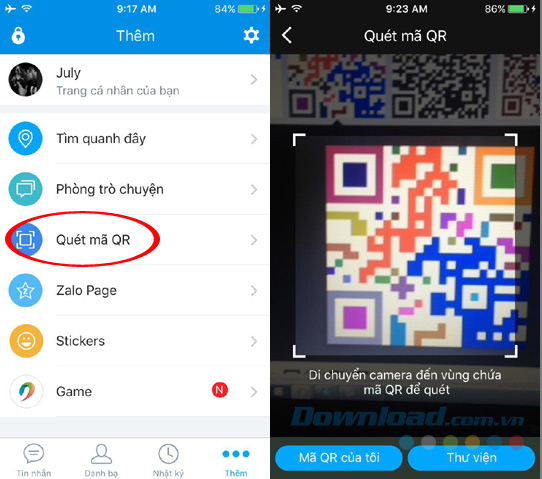
8. Ẩn nhật ký bạn bè
Nhật ký trên Zalo là nơi lưu lại những chia sẻ, bài viết của người khác để chúng ta có thể biết. Tuy nhiên, nhiều người thường xuyên đăng tải thông tin quảng cáo, nhưng bài viết... không đâu vào đâu, tốn thời gian. Để tránh mất công vào những người như vậy, các bạn có 2 cách:
- Từ Zalo của mình, vào Thiết lập riêng tư / Ẩn nhật ký bạn bè và chọn người trong danh sách cần cho ẩn đi.
- Vào Zalo của người cần chặn, chọn vào biểu tượng 3 dấu gạch ngang phía trên, bên phải giao diện rồi bật tính năng Ẩn nhật ký người này lên.
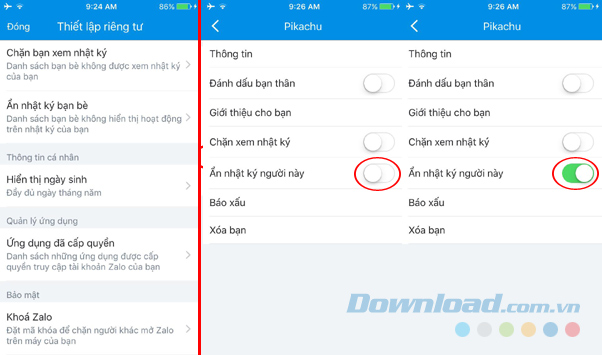
9. Cài đặt phông nền
Nếu cảm thấy nền mặc định của Zalo quá nhàm chán, các bạn có thể tự mình cài những hình nền khác theo ý thích, bằng cách:
Truy cập vào tài khoản của người muốn nói chuyện cùng, chọn vào biểu tượng 3 dấu gạch ngang / Cài đặt hình nền và dùng một trong hai tùy chọn sau:
- Hình nền có sẵn: Do Zalo cung cấp.
- Hình từ thư viện: Lấy trong album ảnh của máy.
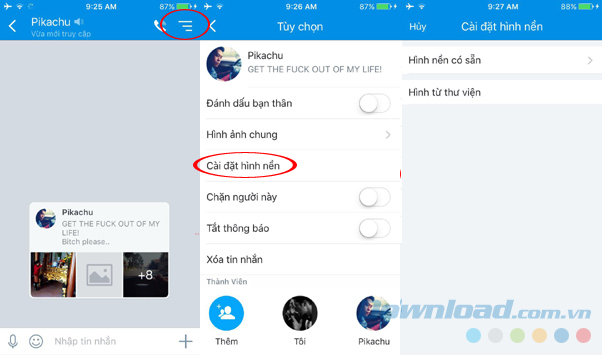
Để lấy hình từ trong máy, các bạn cần cấp quyền cho Zalo truy cập vào album ảnh, còn nếu sử dụng hình nền có sẵn thì chỉ cần tick chọn vào đó rồi chạm vào Xong.
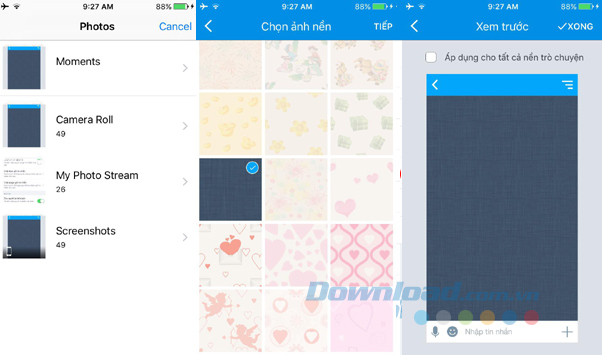
Có thể đặt cho 1 người hoặc cho tất cả những người khác cùng phông nền này
10. Chia sẻ, lưu lại ảnh trên Zalo
Chỉ với một cú chạm là bạn có thể lưu lại ảnh của người khác hoặc chia sẻ nó ngay trên Zalo của mình mà không cần tải về hay sử dụng thêm bất kỳ phần mềm nào khác.
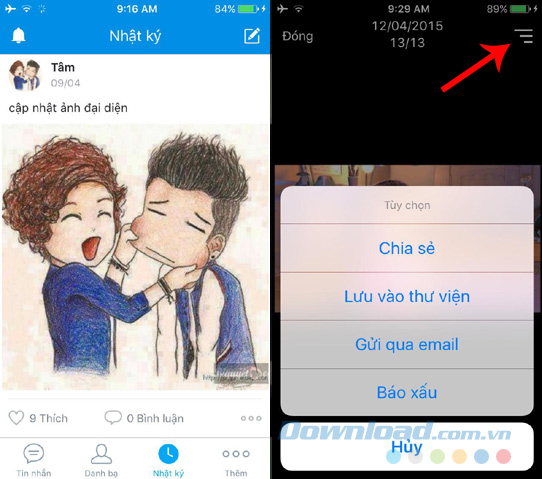
11. Lỗi không nhận được thông báo
Nhiều người lầm tưởng rằng thiết bị của họ hỏng, tài khoản Zalo lỗi vì rất lâu không nhận được thông báo nào từ ứng dụng này. Tuy nhiên, lỗi này đa số lại xuất phát từ sự "vô tình" của khách hàng khi họ lỡ tắt tính năng này mà không để ý.
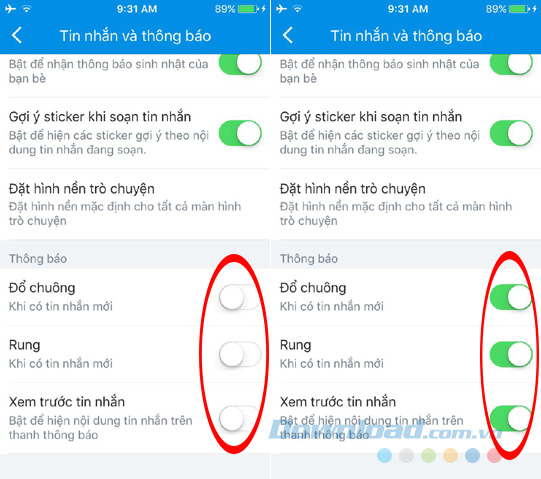
Chỉ cần mở lại các hiệu ứng rung và chuông để được nhắc nhở về thông báo mới
Bài viết trên đây vừa giới thiệu cho các bạn 11 thủ thuật Zalo hay nhất trên điện thoại, hy vọng với hướng dẫn này, chúng ta có thể sử dụng Zalo một cách hiệu quả nhất.
Chúc các bạn thực hiện thành công!
Theo Nghị định 147/2024/ND-CP, bạn cần xác thực tài khoản trước khi sử dụng tính năng này. Chúng tôi sẽ gửi mã xác thực qua SMS hoặc Zalo tới số điện thoại mà bạn nhập dưới đây:





















